Ultimate Guide for Mail Mail Crashin korjaaminen Mac M1 Minissä (09.15.25)
Apple on alkanut julkaista M1-siruilla toimivia Mac-tietokoneita myöhemmin viime vuonna, mukaan lukien vuoden 2020 MacBook Air, 13-tuumainen MacBook Pro ja Mac mini. Nämä uudet Macit korvasivat matalat koneet näissä kokoonpanoissa, ja Apple aikoo ottaa käyttöön uudet versiot muista Mac-tietokoneista M1-sirulla.
MacBook Air on tällä hetkellä tehokkain Mac, koska M1-siru on parempi kuin kaikki aikaisemmat Applen kannettavissa laitteissa käytetyt sirut. Ainoastaan työpöydän prosessorit ylittävät sen, mikä voidaan odottaa. M1-siru, jolla on tehokkaampi käsittelyominaisuus, voi suorittaa vaivattomasti reimg-intensiivisiä sovelluksia, jotka muuten tukisivat Macisi.
M1-siruilla varustetuissa Mac-tietokoneissa on kuitenkin esiintynyt erilaisia virheitä huolimatta voimakkaudestaan. Mac-käyttäjät ja Applen asiantuntijat ovat dokumentoineet erilaisia yhteensopivuusongelmia käyttäessään uusia M1-käyttöisiä koneita. Sosiaalisen median alustoille on tullut muita käyttäjäraportteja, jotka paljastavat, että suurin osa näistä ongelmista ei ole yksittäisiä asioita. Itse asiassa verkkopalvelu nimeltä 'Onko Apple Silicon Ready?' On perustettu seuraamaan tärkeimpien Mac-ohjelmistojen yhteensopivuutta ja huomasi, että noin 40 prosentilla käyttäjistä oli yhteensopivuusongelmia.
Mail kaatuu vastatessaan M1 Mini -palvelussa p> Yksi ainutlaatuisista virheistä, joita M1 Mac-tietokoneiden käyttäjät ovat kohdanneet, liittyy Mail-sovellukseen. Näin tapahtuu myös uusilla M1 Mac Mini -laitteilla, joissa on puhdas käyttöjärjestelmän asennus ja ei siirtoa jne. Raporttien perusteella kaikki on aluksi hyvää, sitten Mail-sovellus alkaa kaatua jonkin ajan kuluttua. Kaatuminen tapahtuu, kun painat Vastaa-painiketta tai painat Komento + R Mailissa.Uudelleenkäynnistys vaihtonäppäimellä alaspäin (vikasietotila) ei myöskään toimi. Kaatuminen tapahtuu edelleen, kun painat Vastaa. Uusien sähköpostien luominen ja lähettäminen / vastaanottaminen toimivat täydellisesti. Käyttäjät totesivat kuitenkin, että sähköpostin kaksoisnapsauttaminen ja erillisen ikkunan avaaminen estää Mail-sovelluksen kaatumasta.
Sovelluksen kaatumiset Macissa ovat melko normaaleja. Se voi tapahtua kaikille käyttäjille, jopa uusinta Mac-mallia käytettäessä. Se voi johtua ohjelmistovirheestä, uudesta käyttöjärjestelmän päivityksestä, ristiriidasta kolmannen osapuolen sovelluksen kanssa tai vioittuneista tiedostoista. Joten jos Mail-sovelluksesi kaatuu Mac M1 Minissä, tämän oppaan pitäisi auttaa sinua Mac Mail -ongelmien vianmäärityksessä.
Vaikka Mail-sovellus saattaa jäätyä silloin tällöin pyörivän väripyörän kanssa tai kaatua tiettyä toimintoa suoritettaessa, kuten avaamalla ongelmallinen sähköpostiviesti tai ei voi lähettää sähköposteja, on tapauksia, joissa ohjelma kaatuu heti käynnistämisen jälkeen ja älä salli vianmääritystä itse ohjelmasta. Onneksi tämä tapaus tapahtuu, kun painetaan Vastaa-painiketta, joten sinulla on mahdollisuus korjata virhe sovelluksessa.
Mail-sovelluksen kaatumiset ovat M1 Mac -käyttäjien yleisesti ilmoitettu ongelma. Vaikka käyttäjien määrä ei ole niin suuri, uuden laitteiston, kuten M1-sirun, yhteensopimattomuusongelmat ovat olennaisen tärkeitä käyttöjärjestelmän toiminnalle.
Mikä aiheuttaa postin kaatumisen, kun M1 Minissä vastataanMac Mailin kaatuminen on vakava ongelma, mutta se ei vaikuta Macin yleiseen suorituskykyyn. Niille, jotka työskentelevät ja luottavat Mail-sovellukseen viestinnässä, sinun on kuitenkin ratkaistava tämä ongelma mahdollisimman pian. Yleensä, kun sovellus kaatuu toistuvasti macOS: ssä, se voi tarkoittaa, että asetustiedostoissa, jotka tunnetaan myös kyseisen sovelluksen .plist-tiedostoina, on ongelma.
Tämän ongelman ratkaisemiseksi sinun on Poista Mail-sovelluksen plist-tiedostot. Saatat myös joutua poistamaan kirjekuoretiedostot, jotka saattavat aiheuttaa ongelman. Nämä tiedostot on päivitettävä, jotta sovellus ei enää kaatuu. Voit seurata alla olevia ohjeita .plist-tiedostojen poistamisesta ja kirjekuorten päivittämisestä.
Koska M1-Macit käyttävät uutta alustaa, olemassa olevilla MacOS-sovelluksilla voi olla vaikeuksia työskennellä niiden kanssa. Teknisesti sinun pitäisi pystyä ajamaan ne Rosetta 2: lla, mutta kokemus ei välttämättä aina ole täydellinen. Rosetta 2 on ohjelmisto, jonka avulla Mac-tietokoneet, joissa on Apple-piitä, voivat käyttää Macille rakennettuja sovelluksia Intel-prosessorilla. Rosetta 2: n kautta suoritettavien sovellusten ongelmana on, että ensimmäinen käynnistys voi kestää kauan tai sovellus voi käyttäytyä oudosti ja aiheuttaa nopean akun tyhjenemisen. Jotkut sovellukset, kuten Mac Mail -sovellus, saattavat tuntua toimivan ensi silmäyksellä, mutta kaatuvat äkillisesti, jos ne luottavat joihinkin matalan tason sovellusliittymiin.
Jos sinulla on ongelmia Macin kanssa Mail-sovellus, meillä on korjauksia, jotta se toimisi uudelleen kuten pitäisi.
Kuinka korjata Mail-sovelluksen kaatuminen, kun M1 Minissä on vastausJos Macin Mail kaatuu, kun lyöt Vastaa M1 Minissä, sinun on ensin suljettava sovellus kokonaan sulkemalla Force Quit -valikosta ja käynnistämällä se uudelleen. Tämä toimii, jos ongelman laukaisi väliaikainen virhe.
Jos Mailiin on asennettu laajennuksia, yritä poistaa ne käytöstä ja käynnistää sovellus sitten uudelleen. Nämä laajennukset voivat olla mitä tahansa liitteiden käsittelijöistä, roskapostisuodattimista palvelujen tehostajiin tai ilmoitusten hallintaohjelmiin.
On myös suositeltavaa suorittaa perussiivous vioittuneiden tiedostojen poistamiseksi tietokoneeltasi, mikä saattaa lisätä ongelmaa. . Voit poistaa Mac-korjaussovelluksella vanhat lataukset ja välimuistitiedostot vapauttamalla jonkin verran tallennustilaa matkan varrella.
Kun Mac on valmisteltu ja valmis, voit jatkaa seuraavia ratkaisuja:
Ratkaisu 1. Käynnistä Mac uudelleen.Ensimmäinen asia, joka sinun on tehtävä, jos jotkin sovellukset eivät toimi oikein tietokoneellasi, on antaa sille uudelleenkäynnistys.
Tietokoneesi uudelleenkäynnistys antaisi käyttöjärjestelmälle mahdollisuuden ladata kaikki sen uudet tiedostot oikein, mikä ei ehkä ole latautunut kokonaan, kun käynnistät tietokoneen ensimmäisen kerran. alla olevan oppaan.
Kun olet valmis, palaa takaisin Mail-sovellukseen ja tarkista, onko se kaatuisi edelleen, kun käytät sitä.
Ratkaisu 2: Päivitä macOS.Onko asennettavia odottavia järjestelmäpäivityksiä? Joskus sinun on vain varmistettava, että käytät uusinta macOS-versiota, jotta voit korjata ongelman Mail-sovelluksella. Asenna päivitykset seuraavasti:
Huomaa, että MacOS-päivityksen lataaminen ja asentaminen Maciin kestää jonkin aikaa. Olkaa kärsivällisiä. Olet ehkä huomannut, että Maciin asennetuille sovelluksille on muita päivityksiä. Jos haluat päivittää myös nämä sovellukset, napsauta laitteesi ohjelmistoa päivittäessäsi oikeassa yläkulmassa olevaa Päivitä kaikki -painiketta.
Kun olet päivittänyt MacOS-ohjelmiston Macissa, yritä käyttää sähköpostisovelluksesi ja tarkista, onko ongelma ratkennut.
Ratkaisu 3. Rakenna postilaatikko uudelleen. MacOS: n Mail-sovelluksen avulla käyttäjät voivat rakentaa postilaatikkonsa uudelleen, jos heillä on ongelmia käytettäessä sitä, kuten puuttuvia viestejä, sotkuisia viestejä tai yksinkertaisesti, jos sovellus ei toimi kunnolla. 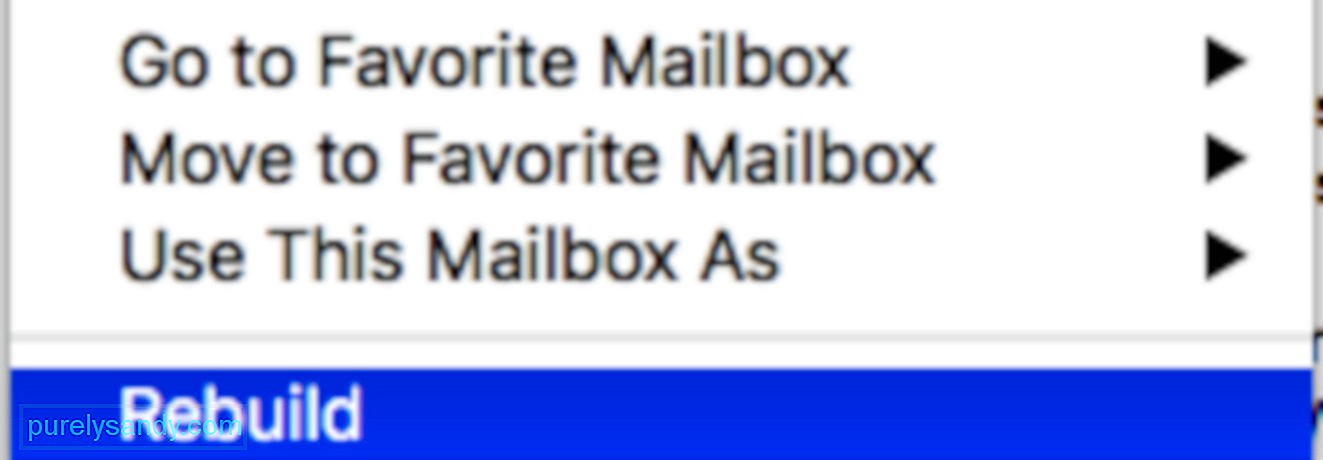
Jos tietokoneesi Mail-sovellus kaatuu satunnaisesti eikä heti, voit yrittää rakentaa postilaatikkosi ongelman korjaamiseksi.
Kun olet valmis, käynnistä Mac uudelleen ja yritä käyttää Mail-sovellusta normaalisti nähdäksesi, kaatuuko se edelleen satunnaisesti käytön aikana.
Jos sovelluksessa esiintyy kuitenkin vielä satunnaisia kaatumisia, Voit siirtyä seuraavaan alla olevaan tapaan yrittääksesi korjata ongelman.
Ratkaisu 4. Poista ongelmallinen posti.Onko sinulla tätä ongelmaa, kun haluat avata tiettyjä sähköpostiviestejä? On mahdollista, että Mail voi lopettaa vahingoittuneiden sähköpostien vuoksi. Voit ratkaista tämän poistamalla nämä ongelmalliset viestit. Vioittuneet viestit voivat aiheuttaa Mail-sovelluksen kaatumisen, kun selaat viestejä niiden tarkastelemiseksi. Näin:
Jos sähköpostitilisi tarjoaa verkkopalvelun sähköpostien, kuten gmail.com, iCloud.com, yahoo.com jne., tarkistamiseksi, voit käydä heidän verkkosivustollaan ja kirjautua sisään ja poistaa sitten vioittuneen sähköpostin.
Ratkaisu 5. Eristä ongelma. Mail sallii käyttäjien lisätä useita sähköpostitilejä, jotta voit tarkastella kaikkia sähköpostejasi vain yhdessä sovelluksessa sen sijaan, että sinulla olisi eri sovelluksia jokaiselle omistamallesi sähköpostille. Tämän avulla on mahdollista, että joku tilisi aiheuttaa Mail-sovelluksen kaatumisen. 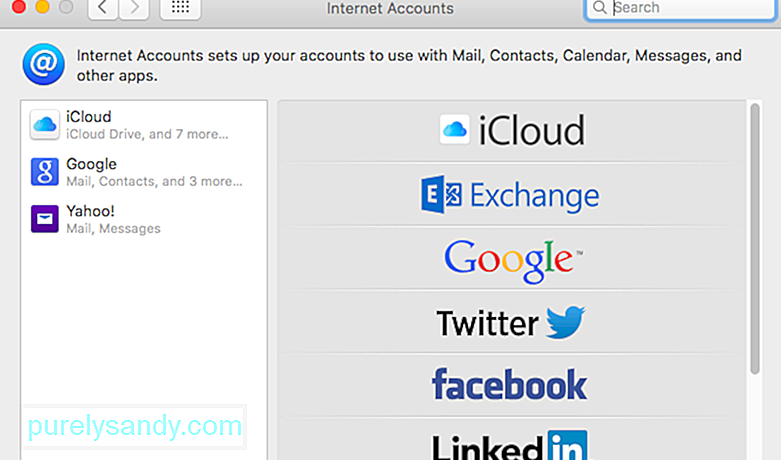
Voit diagnosoida, mikä sähköposti aiheuttaa Mail-sovelluksen kaatumisen, noudattamalla seuraavaa vaihetta:
Jos Mail-sovellus toimi täydellisesti kaikkien sähköpostitiliesi poistamisen jälkeen, yritä ottaa tilit käyttöön yksitellen nähdäksesi mikä saa Mail-sovelluksen kaatumaan.
Kun olet löytänyt ongelmallisen tilin , pidä se pois käytöstä toistaiseksi ja odota, että Apple korjaa ongelman Mail-sovelluksessa, jotta voit silti jatkaa sovelluksen käyttöä muilla sähköpostitileilläsi. Vaihtoehtoisesti voit käyttää ongelmallista tiliäsi väliaikaisesti verkkoselaimella.
Ratkaisu 6: Käynnistä vikasietotilaan.Kun käynnistät Macin vikasietotilassa, se korjaa virheet ja tyhjentää järjestelmän välimuistit, jotka voivat aiheuttaa ongelmia Mail-sovelluksessa ja lopulta kaatuu.
Tässä tapauksessa voit yrittää käyttää Mail-sovellusta sillä välin turvallisessa tilassa, jotta käyttöjärjestelmäsi voi korjata itsensä.
Käynnistä vikasietotila noudattamalla alla olevaa opasta.
Jos sinulla on MacOS High Sierrassa käynnissä oleva sähköpostisovellus, poistu siitä. Jos sovellus ei reagoi tai on jäädytetty, sulje se pakotetusti. Seuraava vaihe on käsitellä Mail-sovelluksen asetustiedostoja ja poistaa ne, jos ne ovat vioittuneet ja aiheuttavat näitä ongelmia.
Jos Mail ei vieläkään käynnisty tai sinulla on edelleen ongelmia postilaatikoiden uudelleenrakentamisen jälkeen, seuraava askel on indeksoida viestisi uudelleen. Aina kun Mail havaitsee ongelman jossakin postilaatikossa, sovellus yrittää indeksoida viestit automaattisesti oletusarvoisesti. Mutta jos Mac Mail kaatuu jatkuvasti High Sierrassa etkä pääse postilaatikoihin, manuaalinen uudelleenindeksointi on paras vaihtoehto. 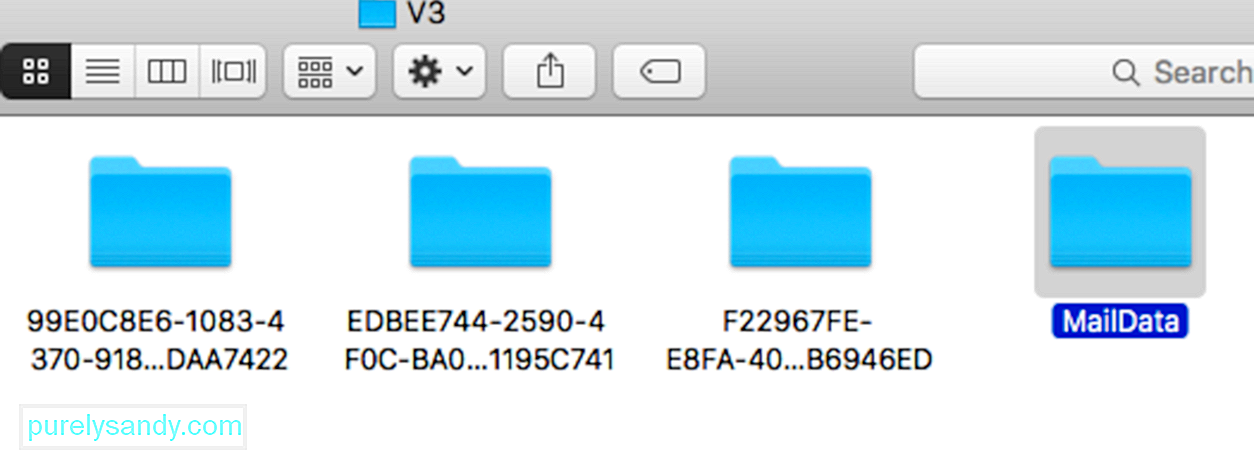
Voit indeksoida viestisi uudelleen manuaalisesti seuraavasti:
Sovellus rakentaa uudet kirjekuoretiedostot käynnistyksen yhteydessä, ja tämä prosessi voi viedä kauan, varsinkin jos sinulla on paljon viestejä indeksoitavaksi uudelleen. Jos kaikki menee sujuvasti ja Mail ei enää kaatu, voit poistaa aiemmin työpöydällesi kopioidut kirjekuorihakemistotiedostojen varmuuskopion.
Ratkaisu 9. Poista kirjekuoretiedostot. 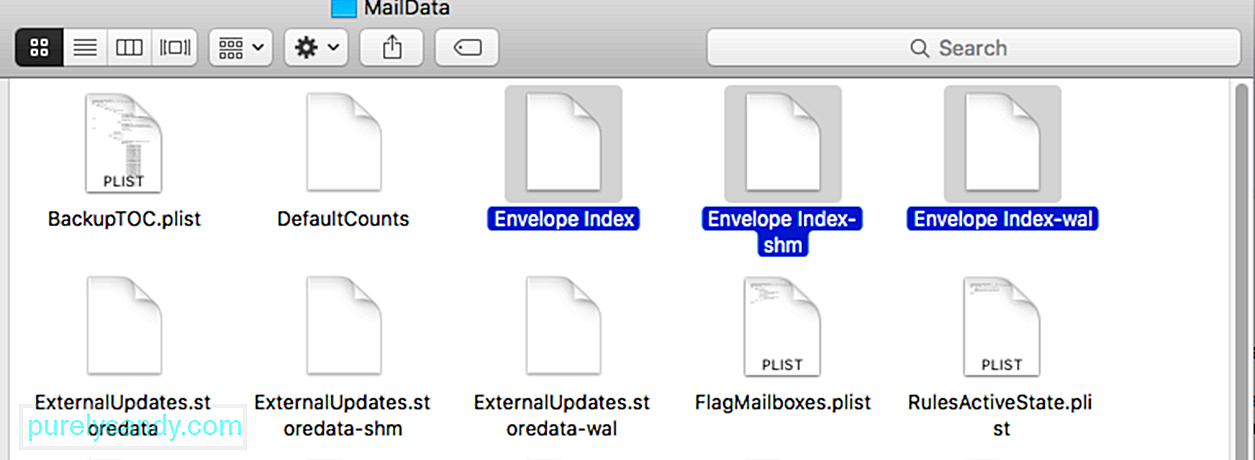 Mail indeksoi postilaatikon automaattisesti, jos se havaitsee sen kanssa poikkeavuuksia, jotka voivat aiheuttaa ongelmia järjestelmällesi. Toisinaan postilaatikon automaattinen uudelleenindeksointi ei kuitenkaan ratkaise näitä poikkeavuuksia, mikä tekee sovelluksesta käyttökelvottoman kuten usein kaatumiset.
Mail indeksoi postilaatikon automaattisesti, jos se havaitsee sen kanssa poikkeavuuksia, jotka voivat aiheuttaa ongelmia järjestelmällesi. Toisinaan postilaatikon automaattinen uudelleenindeksointi ei kuitenkaan ratkaise näitä poikkeavuuksia, mikä tekee sovelluksesta käyttökelvottoman kuten usein kaatumiset.
Voit korjata tämän yrittämällä postilaatikon uudelleenindeksoinnin poistamalla kirjekuoretiedostot. Katso alla oleva opas siitä, miten tämä tehdään:
Jos Mail-sovellus kaatuu edelleen käytön aikana, voit korjata ongelman seuraavalla alla olevalla menetelmällä.
Ratkaisu 10: Poista Tallennettu sähköposti -kansio.Mail "tallennettu" -kansio on eräänlainen välimuistikansio, jonka avulla Mailin kaltaiset sovellukset voivat avata tai jatkaa, kun käyttäjä sulkee sovelluksen. Jos huomaat, että sovellus kaatuu ensimmäisen käyttökerran jälkeen, on mahdollista, että tallennettu kansio on vioittunut ja aiheuttaa Mail-sovelluksen kaatumisen.
Voit korjata tämän yrittämällä poistaa Mailiin tallennetun kansion. järjestelmästäsi.
Toinen vaihe, jonka voit yrittää tehdä, on nollata NVRAM. NVRAM-muistin nollaaminen palauttaisi joitain järjestelmäasetuksiasi ja asetuksiasi, mikä saattaa aiheuttaa ristiriitoja Mailin kanssa ja aiheuttaa sovelluksen kaatumisen.
Voit nollata NVRAM-muistisi noudattamalla seuraavia ohjeita opastamaan sinut prosessin läpi:
Solutio 12: Poista postisäiliö.
Jos ongelma jatkuu edelleen, kannattaa ehkä poistaa säilökansio. Kun poistat tämän kansion, menetät joitain asetuksia, kuten postisuodattimia, allekirjoituksia jne. Näin:
Jos se kaatuu edelleen, voit laittaa säilökansion takaisin. Ja ehkä on aika ottaa yhteyttä Applen tukeen.
PäätelmäYllä oleva vianmääritysopas kattaa toivottavasti kaikki tekijät, jotka saattavat laukaista Mail-sovelluksen kaatumisen. Jos tiedät muita korjauksia, jaa ystävällisesti meille kommenteissa, jotta voimme päivittää luetteloa.
YouTube-video: Ultimate Guide for Mail Mail Crashin korjaaminen Mac M1 Minissä
09, 2025

